Ako previesť RAR súbor na ZIP vo Windows

Máte nejaké RAR súbory, ktoré chcete previesť na ZIP súbory? Naučte sa, ako previesť RAR súbor na formát ZIP.
Hľadáte spoľahlivý prevodník MOV na MP4? Pozrite si tento zoznam video konvertorov a nájdite tie najlepšie aplikácie.
Ak vlastníte akékoľvek produkty vyrobené spoločnosťou Apple, ako sú Mac, iPhone alebo iPad, musíte byť dobre oboznámení s formátom video súborov MOV. Hoci je to štandard pre produkty Apple, nezaručuje kompatibilitu a zdieľanie na všetkých zariadeniach a platformách. Okrem toho majú súbory MOV zvyčajne vysokú bitovú rýchlosť, takže môžete očakávať veľké veľkosti súborov pre videá vo formáte MOV.
Ak chcete spustiť svoje videá na všetkých zariadeniach, streamovať ich bez námahy a zdieľať ich s ostatnými bez problémov, musíte svoje súbory MOV previesť do celosvetovo akceptovaného formátu video súborov, ako je MP4. MP4 je medzinárodný štandardný formát súboru, ktorý je najvhodnejší na použitie naprieč platformami. Vďaka možnosti kompresie sú bitové rýchlosti v tomto formáte nízke, čo má za následok menšie veľkosti súborov pre jednoduché streamovanie.
Ako viete, konvertovanie vašich súborov MOV na MP4 by bola skvelá iniciatíva z vášho konca, aby ste sa uistili, že vaše videá je možné prehrávať na akomkoľvek zariadení a platforme. Tak na čo čakáš? Poďme si prejsť tento zoznam najlepších aplikácií na prevod MOV na MP4 a vybrať si tú, ktorá vyhovuje vašim potrebám.
Najlepšie konvertory MOV na MP4
Adobe Express
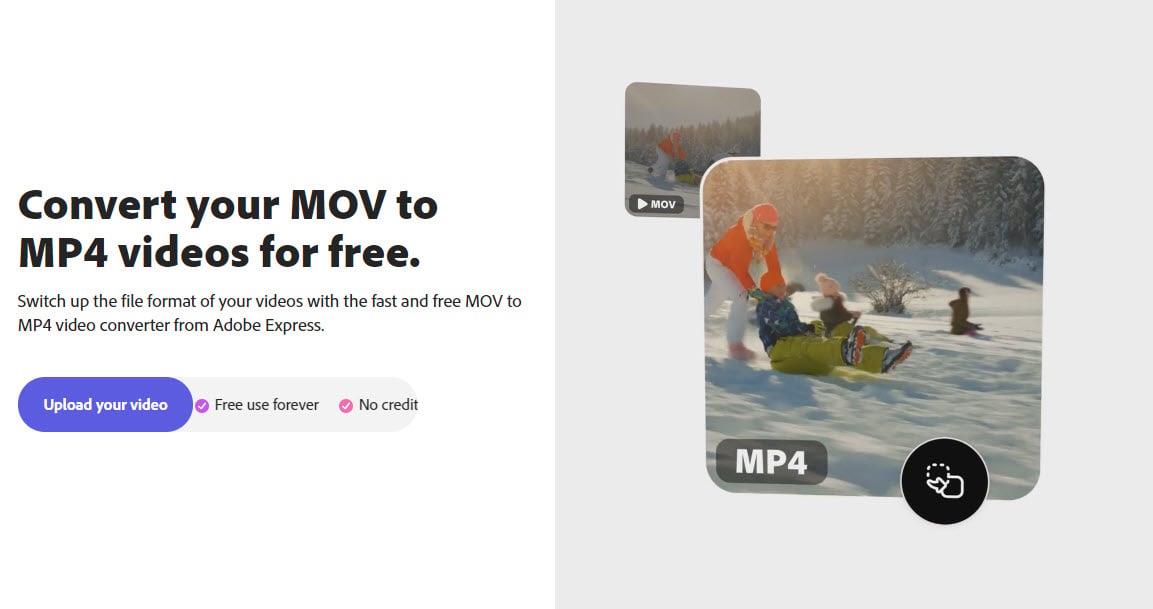
Najlepší prevodník MOV na MP4 Adobe Express
Adobe Express nie je len bezplatná platforma, ktorá funguje ako prevodník MOV na MP4; umožňuje vám tiež konvertovať súbory závratnou rýchlosťou. Jediné, čo musíte urobiť, je nahrať súbor MOV z počítača na túto cloudovú platformu pomocou funkcie drag-and-drop alebo prehliadaním miest.
Na konverziu môžete nahrať až jednu hodinu trvajúce video súbory MOV. Potom vám Adobe Express tiež umožňuje orezať alebo orezať súbor a skontrolovať náhľad. Ak nechcete zvuk, môžete dokonca stlmiť výstupný súbor.
Toto riešenie navyše nezahŕňa žiadne sťahovanie softvéru, čo šetrí váš čas a úložný priestor. Ak si však chcete stiahnuť výsledný súbor MP4, musíte sa na tejto platforme bezplatne zaregistrovať.
Prečítajte si tiež: Oprava Zoom Failed to Convert Recording Error
Prehrávač médií VLC
VLC Media Player je populárny open-source video prehrávač, ktorý možno nájsť na väčšine počítačov na svete. Ak ho máte aj vy, nemusíte nikde inde hľadať prevodník MOV na MP4. Áno, počuli ste dobre!
Táto aplikácia je tiež schopná konvertovať súbory MOV do formátu MP4. Metóda je tiež priamočiara. Môžete otvoriť softvér a stlačiť CTRL + R. Kliknite na tlačidlo Pridať a vyberte súbory MOV z vášho systému.
Teraz kliknite na tlačidlo Konvertovať / Uložiť a na ďalšej obrazovke otvorte rozbaľovaciu ponuku profilu a vyberte Video – H.264 + MP3 (MP4). Vyberte umiestnenie cieľového súboru a kliknite na tlačidlo Štart.
Prečítajte si tiež: Vyriešené: Chyba VLC „401 Unauthorized“ pri sťahovaní titulkov
Movavi
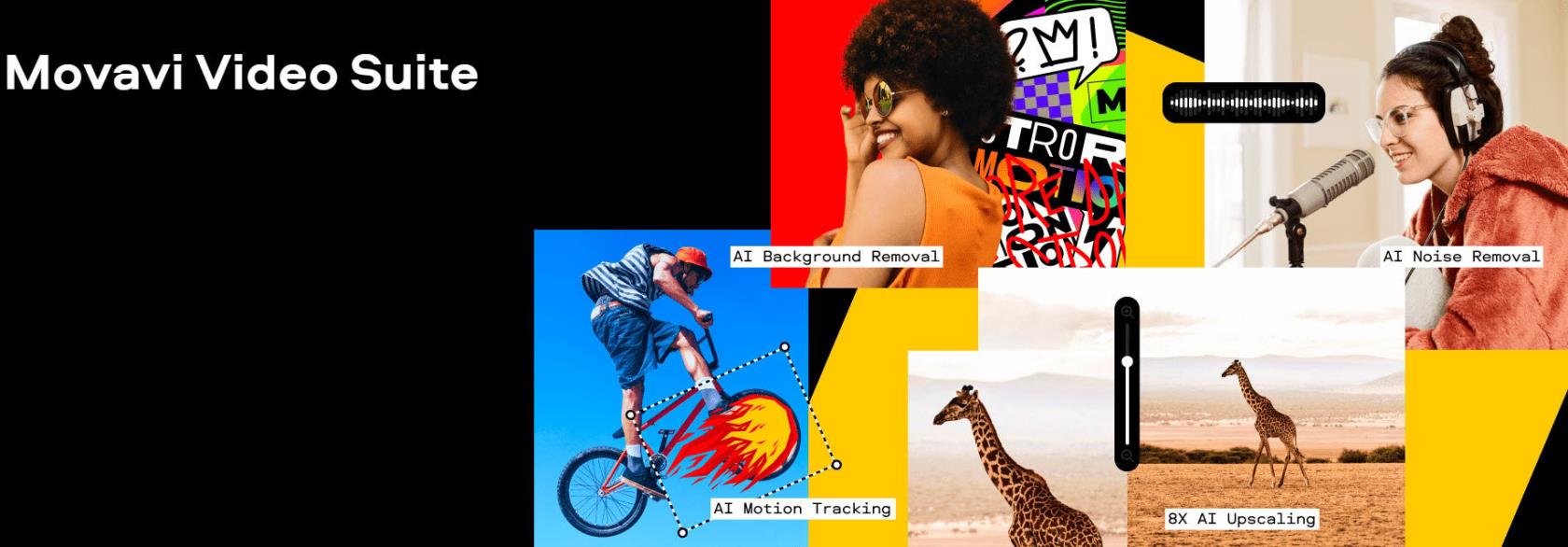
Snímka obrazovky pre Movavi MOV to MP4 Converter
Movavi je prevodník MOV na MP4, ktorý funguje v cloude a zároveň ponúka samostatné softvérové aplikácie na stiahnutie pre Windows a Mac pre veľké súbory. Túto platformu si teda môžete vybrať bez ohľadu na to, aké sú vaše požiadavky. Táto efektívna aplikácia, ktorej proces konverzie nezahŕňa žiadnu stratu kvality.
Využíva technológiu SuperSpeed, ktorá dokáže previesť veľké súbory v priebehu niekoľkých minút. Okrem konverzie aplikácia ponúka ďalšie funkcie úprav, ako je orezanie, orezanie a otočenie. Okrem toho môžete pridať titulky, upraviť bitovú rýchlosť, zmeniť parametre farieb a nakonfigurovať rozlíšenie videa.
Počas konverzie vám Movavi ponúka aj možnosť komprimovať súbory. Môžete si vybrať požadovanú veľkosť a kvalitu súboru, pretože softvér vám môže zobraziť ukážky videa.
Freemake
Freemake je robustná platforma na konverziu súborov MOV. Môžete ho dokonca použiť na konverziu online videí. Tento bezplatný nástroj neprichádza bez akýchkoľvek skúšok alebo obmedzení a je úplne zadarmo. Pomocou tejto aplikácie môžete tiež konvertovať súbory ľubovoľnej veľkosti a viacero videoklipov naraz.
Má tiež ľahko použiteľné rozhranie, ktoré môžu používať aj nováčikovia. Okrem toho dokáže prekódovať súbory 4K, 1080p a 720p z Blu-ray, HD kamier a kamier bez straty kvality.
HitPaw
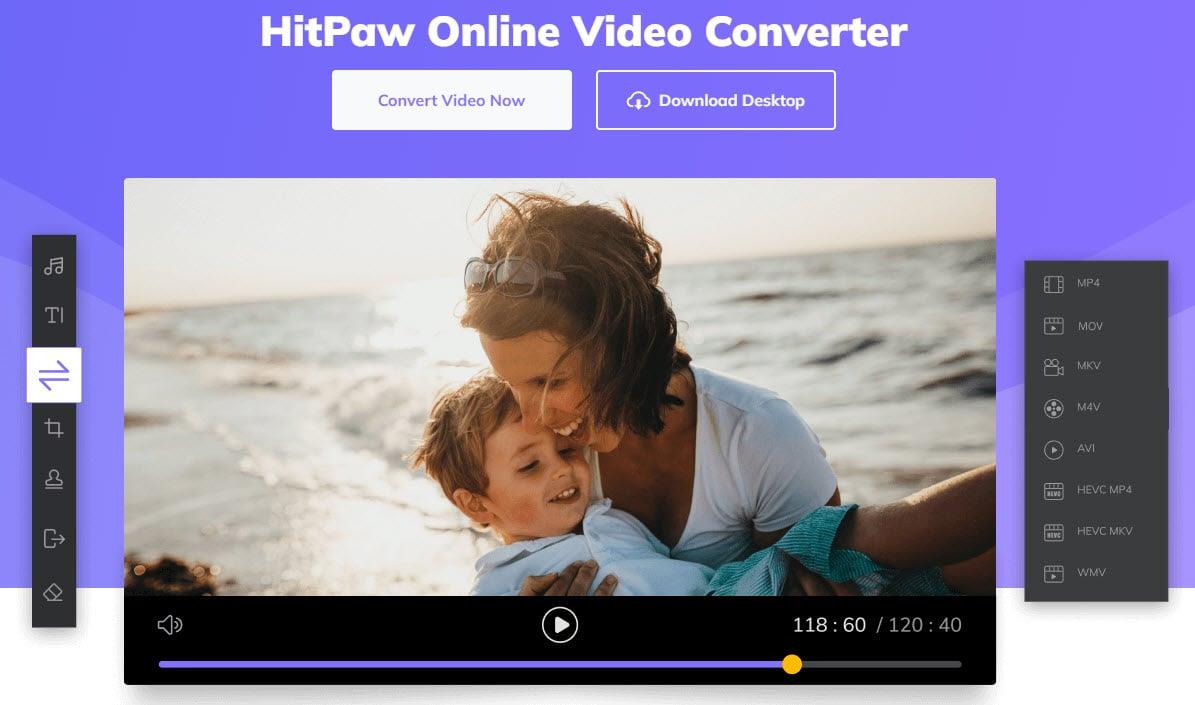
Webové zobrazenie pre online video konvertor HitPaw
HitPaw MOV na MP4 prevodník ponúka 60x rýchlejšiu konverziu s plnou akceleráciou GPU a CPU. Teraz môžete použiť túto online platformu alebo si stiahnuť softvér do počítača na jednoduchú konverziu. Nemá dokonca žiadne obmedzenia, reklamy ani vodoznaky.
HitPaw sa tiež stará o súkromie a bezpečnosť vašich súborov. Preto ponúka 100% bezpečné pripojenie, takže tieto súbory môžete prezerať alebo upravovať iba vy. Ak chcete, môžete pridať viacero videí na konverziu a nástroj ich prevedie hromadne.
FonePaw Video Converter Ultimate
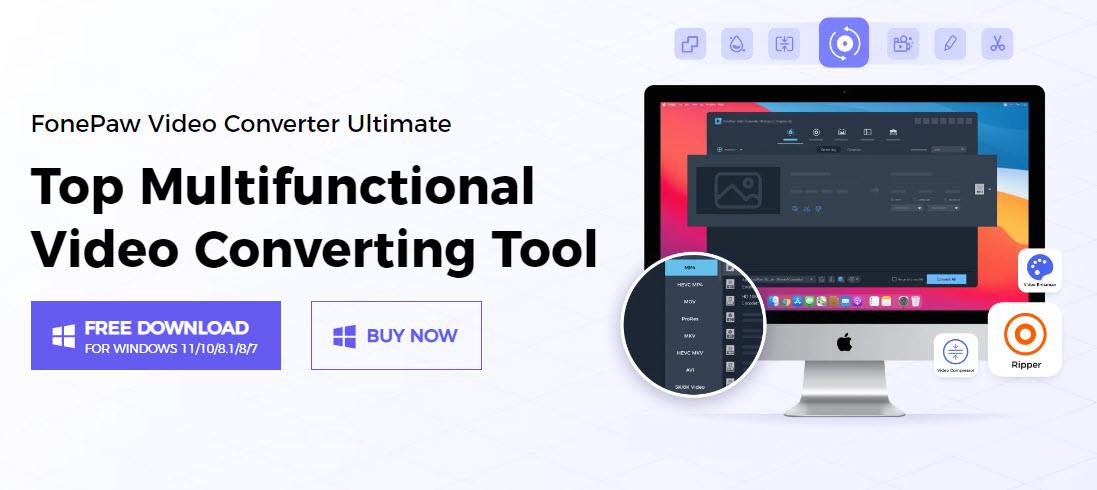
FonePaw Video Converter Ultimate
FonePaw Video Converter Ultimate je robustná aplikácia na konverziu videa pre používateľov Windows a Mac. Podporuje množstvo výstupných audio a video formátov, vrátane MP4. Pri používaní tohto softvéru na konverziu súborov MOV si môžete byť istí, že nedôjde k strate kvality.
Pokiaľ ide o rýchlosť konverzie, tento nástroj vám ponúka 30x vyššiu rýchlosť ako iné aplikácie. Podporuje tiež 4K rozlíšenie videa na konverziu a dávkovú konverziu viacerých súborov. FonePaw navyše využíva technológiu AI na automatické odstránenie šumu videa a zníženie otrasov.
CloudConvert
CloudConvert je výkonná aplikácia na konverziu videa, ktorá dokáže vykonávať aj konverziu MOV na MP4. Okrem počítača môžete nahrať zdrojové súbory z Disku Google, Dropboxu, OneDrive alebo podľa adresy URL. Okrem toho je tu k dispozícii aj možnosť pridania viacerých súborov na dávkovú konverziu.
Pred konverziou môžete vykonať potrebné úpravy súborov, ako je rozlíšenie, pomer strán, FPS, profil, zvukový kodek, video kodek, bitová rýchlosť zvuku, zvukové kanály, hlasitosť, titulky, vodoznak a orezanie.
Prečítajte si tiež: Čo je to kodek?
Animaker
S Animakerom je konverzia MOV do MP4 od vás vzdialená len jedným kliknutím. Prejdite na tento online nástroj a začnite prevádzať veľké súbory. Môžete dokonca presúvať súbory MOV z počítača. Animaker podporuje až 20 GB súborov MOV.
Po odovzdaní súboru na konverziu môžete súbor orezať, aby bol krátky, alebo ho prevrátiť, aby ste zmenili zrkadlový záznam. Môžete tiež upraviť hlasitosť zvuku video súboru alebo ho stlmiť. Kliknutím na Stiahnuť získate súbor vo formáte MP4. Môžete tiež zdieľať video z 20+ sociálnych platforiem z aplikácie.
Veed
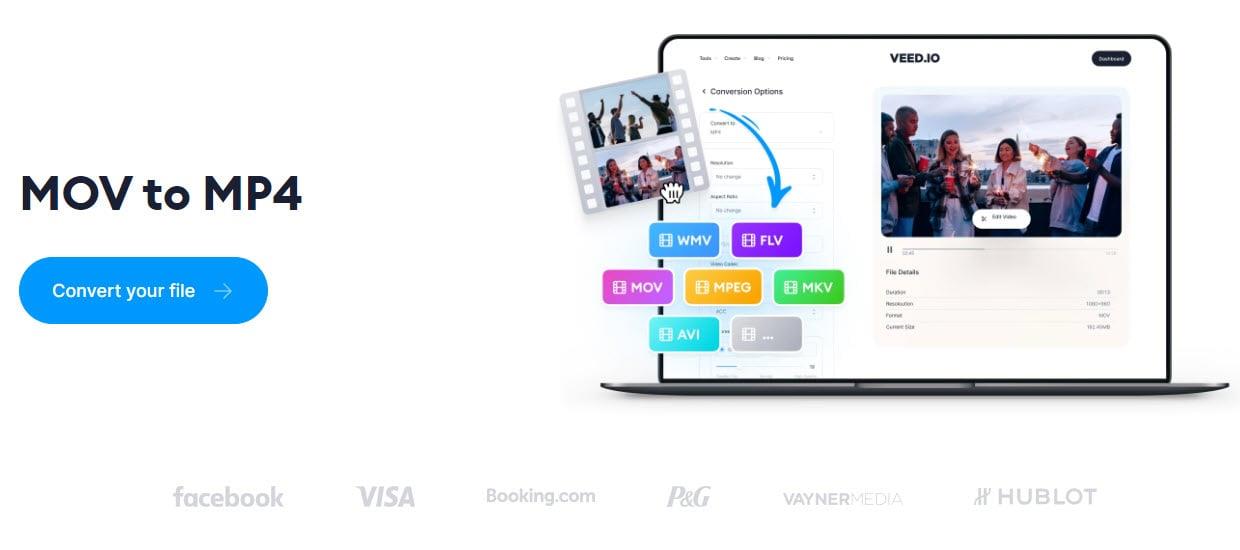
Konvertor MOV na MP4 Veed
Hľadáte online platformu na konverziu vašich súborov Mov do vysoko kompatibilného formátu MP4? Ak áno, Veed by mal byť vašou voľbou. Tu stačí na nahranie súboru MOV na túto online platformu iba jedno kliknutie. Potom môžete vybrať MP4 ako výstupný formát súboru a kliknutím na Konvertovať video skonvertujete MOV na MP4.
Môžete tiež kliknúť na Rozšírené nastavenia konverzie, kde môžete zmeniť rozlíšenie videa, pomer strán, FPS, vzorkovaciu frekvenciu a zvukové kanály. Ak nechcete, aby sa konvertoval celý súbor, môžete zdrojový súbor dokonca orezať a ponechať si len potrebnú časť na konverziu.
Prečítajte si tiež: Windows 11: Ako orezať video
Wondershare UniConverter
Wondershare UniConverter je ďalší populárny konvertor MOV na MP4, ktorý zachováva pôvodnú kvalitu zdrojového video súboru s plnou akceleráciou GPU. Umožňuje vám upravovať videá pri konverzii video súborov MOV. Jeho viacvláknová akceleračná technológia GPU posúva rýchlosť konverzie na ďalšiu úroveň.
Wondershare UniConverter tiež prichádza s pokročilou podporou kódovania – komplexné formáty kódovania ako AV1 a CFHD môžu vyriešiť vaše obavy z nepodporovaných formátov. Navyše vám umožňuje zmenšiť veľkosť videa z 30 % na 100 % s takmer nulovou stratou kvality.
Konvertor MOV do MP4: často kladené otázky
Znižuje konverzia MOV na MP4 kvalitu?
Nie, konverzia MOV do MP4 nemusí nevyhnutne viesť k výstupným súborom nízkej kvality. Aj keby došlo k strate kvality, bola by taká minimálna, že si to ani nevšimnete.
Aká je výhoda MP4?
Najväčšou výhodou formátu MP4 je jeho univerzálna prijateľnosť. Môžete ho spustiť na viacerých platformách, ako sú Windows, Mac, Android, iOS atď. Tento súbor má vysokú mieru kompresie, čo má za následok malú veľkosť súboru. MP4 navyše podporuje pripojenie metadát k vašim videám.
Mám použiť MOV alebo MP4 pre YouTube?
Možno budete chcieť použiť MP4 pre YouTube namiesto MOV. YouTube odporúča používať formát MP4 s video kodekom H. 264 a zvukovým kodekom AAC. Zabezpečuje vysokokvalitný súbor bez toho, aby to malo vplyv na veľkosť súboru. YouTube však podporuje aj formát súboru MOV, takže tam môžete nahrávať aj videá vo formáte MOV pre HD kvalitu.
Záver
Keďže súbor MOV najlepšie podporujú zariadenia Apple, používatelia systémov Windows a Android môžu mať problémy so spustením tohto formátu súboru. Preto je jeho konverzia do globálne kompatibilného a štandardného formátu súboru nevyhnutnosťou. Nič nemôže byť lepšie ako MP4, pokiaľ ide o konverziu súborov MOV.
Tu som diskutoval o najlepších nástrojoch na prevod MOV na MP4. Väčšinu týchto aplikácií je možné stiahnuť do počítača, zatiaľ čo niektoré môžu vykonať konverziu na svojej cloudovej online platforme.
Nikdy neviete, kto má problémy s konverziou súborov MOV, preto nezabudnite tento článok zdieľať so všetkými svojimi priateľmi. Tiež je otvorené naše pole komentárov, kde môžete zdieľať svoje skúsenosti s týmito nástrojmi alebo celým procesom konverzie. Ďalej si prečítajte o bezplatnom softvéri na úpravu videa pre Windows 11 .
Máte nejaké RAR súbory, ktoré chcete previesť na ZIP súbory? Naučte sa, ako previesť RAR súbor na formát ZIP.
Držte vyrovnávaciu pamäť vyčistenú vo vašom webovom prehliadači Google Chrome pomocou týchto krokov.
Ukážeme vám, ako zmeniť farbu zvýraznenia textu a textových polí v Adobe Reader s týmto podrobným návodom.
Nájdite tu podrobné pokyny, ako zmeniť User Agent String vo webovom prehliadači Apple Safari pre MacOS.
Microsoft Teams v súčasnosti nepodporuje nativné prenášanie vašich stretnutí a hovorov na TV. Môžete však použiť aplikáciu na zrkadlenie obrazovky.
Zaujíma vás, ako integrovať ChatGPT do Microsoft Word? Tento sprievodca vám presne ukáže, ako to urobiť pomocou doplnku ChatGPT pre Word v 3 jednoduchých krokoch.
Zistite, ako vyriešiť bežný problém, pri ktorom bliká obrazovka v prehliadači Google Chrome.
Hľadáte osviežujúcu alternatívu k tradičnej klávesnici na obrazovke, Galaxy S23 Ultra od Samsungu poskytuje vynikajúce riešenie. S
Krížové odkazy môžu váš dokument výrazne sprístupniť, usporiadať a uľahčiť jeho používanie. Tento sprievodca vás naučí, ako vytvoriť krížové odkazy v programe Word.
Potrebujete naplánovať opakujúce sa stretnutia v MS Teams so svojimi spolupracovníkmi? Naučte sa, ako nastaviť opakujúce sa stretnutie v Teams.







